אם ה-Mac שלכם אבד או נגנב
אם הגדרתם את 'איתור ה-Mac שלי' לפני שה-Mac נעלם, תוכלו להשתמש ביישום 'איתור' כדי לאתר אותו ולהגן עליו. אם לא, עדיין תוכלו לבצע פעולות שיסייעו לכם להגן על המידע שלכם.
אם הגדרתם את 'איתור' עבור ה-Mac שאבד
פתחו את היישום 'איתור'.
ביישום 'איתור' במכשיר Apple אחר, בחרו בכרטיסיה 'מכשירים'.
באינטרנט, התחברו אל iCloud.com/find ולחצו על 'כל המכשירים'.
בחרו ב-Mac כדי להציג את מיקומו במפה. אם ה-Mac לא מופיע ברשימה, למדו כיצד תוכלו בכל זאת להגן על החשבון.
אם ה-Mac נמצא בקרבת מקום, תוכלו לגרום לו להשמיע צליל שיעזור לכם או למישהו אחר שנמצא בסביבה למצוא אותו.

כדי לסייע במניעת גישה לא מורשית, הקישו על 'מצב אובדן' ביישום 'איתור', או בחרו באפשרות 'נעילה' ב-iCloud.com. ב-Mac מבוסס-Intel ללא שבב אבטחה T2, תוכלו לנעול את ה-Mac מרחוק עם קוד גישה, במקום זאת.
כל עוד המחשב מחובר לאינטרנט, אתם יכולים לעקוב אחר מיקומו גם כשהוא נעול. אם ה-Mac במצב לא מקוון, הפעולות ייכנסו לתוקף בפעם הבאה שהוא יהיה במצב מקוון.
דווחו למשטרה באזורכם שה-Mac שלכם אבד או נגנב. ייתכן שבמשטרה יבקשו מכם לציין את המספר הסידורי שלו. חפשו את המספר הסידורי של המכשיר.
אם אינכם חושבים שה-Mac שאבד יימצא, אתם יכולים למחוק אותו מרחוק.* פעולה זו מוחקת מה-Mac את כל הנתונים ומונעת מכל אדם אחר לגשת למידע זה. כשאתם מוחקים את ה-Mac, כל המידע נמחק ממנו וכבר לא תוכלו לאתר אותו באמצעות היישום 'איתור'.
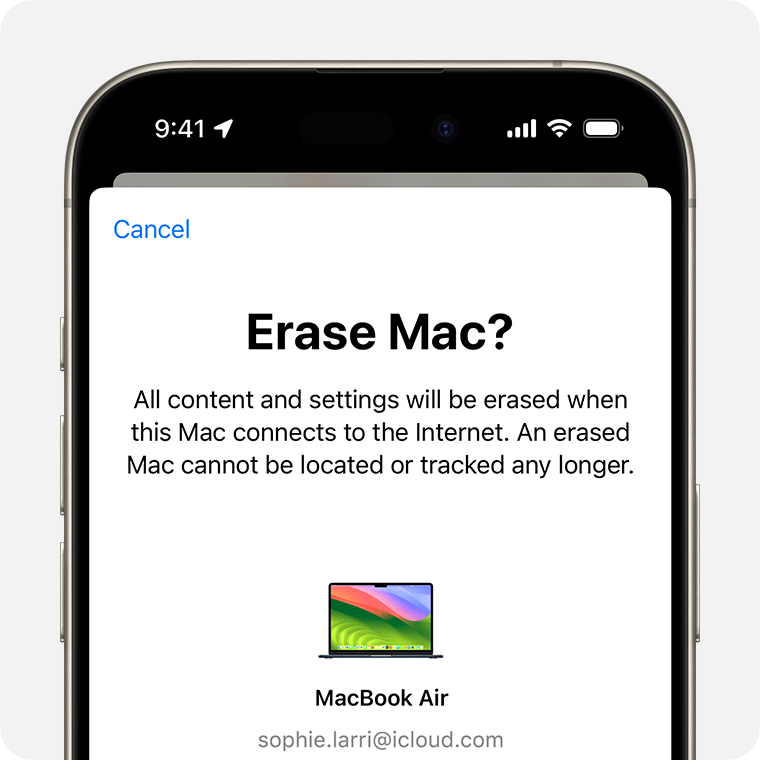
הסירו את ה-Mac שאבד או נגנב מרשימת המכשירים המהימנים שלכם.
מידע נוסף על השימוש ביישום 'איתור' כדי לאתר מכשיר שאבד או נגנב
* כדי למחוק את ה-Mac, הוא חייב להיות מופעל ומחובר לאינטרנט.
אם אינכם מוצאים את ה-Mac או שלא הגדרתם את 'איתור'
'איתור ה-Mac שלי' הוא השירות היחיד של Apple שיכול לסייע באיתור או מעקב אחר Mac שאבד. אם לא הגדרתם את 'איתור ה-Mac שלי' לפני שה-Mac אבד, או שאינכם מצליחים לאתר אותו, השלבים הבאים עשויים לסייע לכם להגן על הנתונים שלכם:
שנו את הסיסמה של חשבון Apple כדי למנוע מאדם זר לגשת אל הנתונים שלכם ב-iCloud או להשתמש בשירותים אחרים (כגון iMessage או iTunes) מה-Mac.
החליפו את הסיסמאות בחשבונות האחרים שבהם אתם משתמשים ב-Mac, כולל דוא"ל, בנקים ורשתות חברתיות כמו Facebook או Twitter.
דווחו למשטרה באזורכם שה-Mac שלכם אבד או נגנב. ייתכן שהם יבקשו את המספר הסידורי של המחשב. תוכלו למצוא את המידע הזה בקופסה המקורית או בקבלה שקיבלתם כשרכשתם את ה-Mac.
אם אינכם מצליחים לבטל את נעילת ה-Mac
להתחבר אל iCloud.com/find ולבחור את ה-Mac בתפריט 'מכשירים'. בחרו באפשרות 'בטל נעילה' ובצעו את הפעולות הדרושות לאימות זהותכם.
הזינו את קוד הגישה שיצרתם כשנעלתם אותו באמצעות היישום 'איתור' ב-Mac מבוסס-Intel ללא שבב אבטחה T2.
להגיע עם ה-Mac אל ספק שירות מורשה של Apple ולהביא את הוכחת הרכישה.
אפשר לחפש את קוד הגישה לזמן מוגבל.
מידע על מוצרים שאינם מיוצרים על ידי Apple, או על אתרי אינטרנט עצמאיים שאינם נמצאים תחת פיקוח של Apple ולא נבדקו על ידה, מסופק ללא המלצה או הבעת תמיכה. Apple אינה אחראית לבחירה, לביצועים או לשימוש באתרי אינטרנט או במוצרים של צד שלישי. Apple לא מתחייבת לגבי מידת הדיוק או האמינות של אתרי אינטרנט של צד שלישי. פנו לספק לקבלת מידע נוסף.
